WPS PPT更改文本框形状样式的方法
时间:2024-01-10 11:21:18作者:极光下载站人气:143
很多小伙伴之所以喜欢使用wps对演示文稿进行编辑,就是因为WPS中的功能十分的丰富,能够满足我们对于演示文稿的各种编辑需求。有的小伙伴在使用WPS对演示文稿进行编辑的过程中想要更改文本框的形状,这时我们只需要点击文本框,然后在绘图工具的子工具栏中点击打开编辑形状工具,接着在下拉列表中点击打开“更改形状”选项,最后在子菜单列表中选择一个自己需要的形状即可。有的小伙伴可能不清楚具体的操作方法,接下来小编就来和大家分享一下WPS PPT更改文本框形状样式的方法。
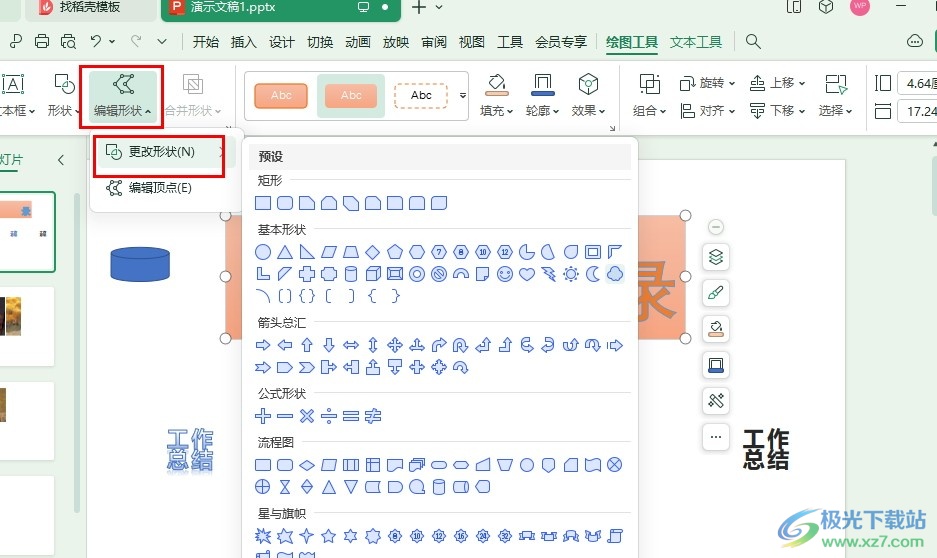
方法步骤
1、第一步,我们在打开Wps软件之后,在WPS软件中找到需要编辑的演示文稿,点击打开该演示文稿
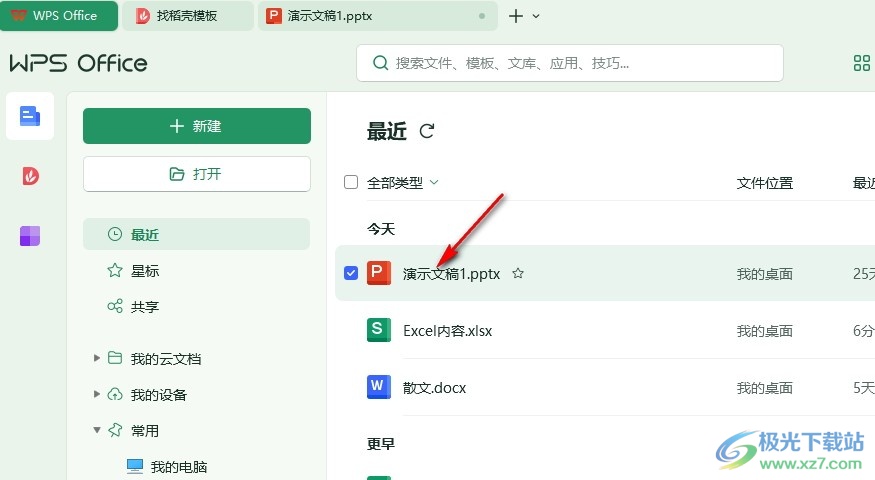
2、第二步,打开演示文稿之后,我们在幻灯片页面中点击文本框,然后在工具栏中打开“绘图工具”
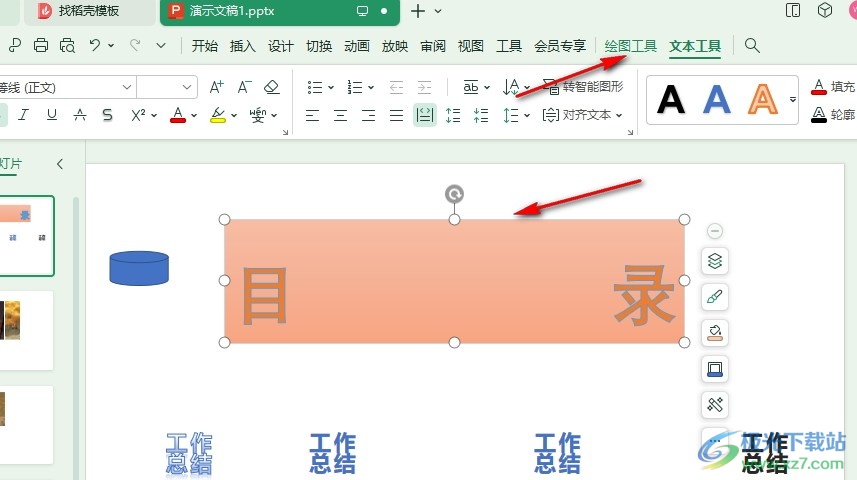
3、第三步,打开“绘图工具”之后,我们在其子工具栏中点击打开“编辑形状”工具
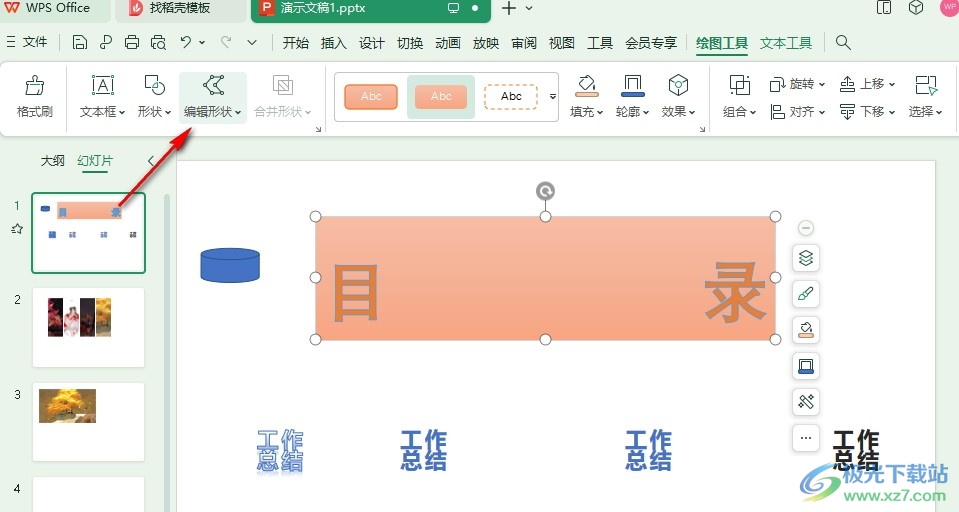
4、第四步,打开编辑形状工具之后,我们在下拉列表中打开“更改形状”选项,然后在子菜单列表中选择一个自己需要的形状即可
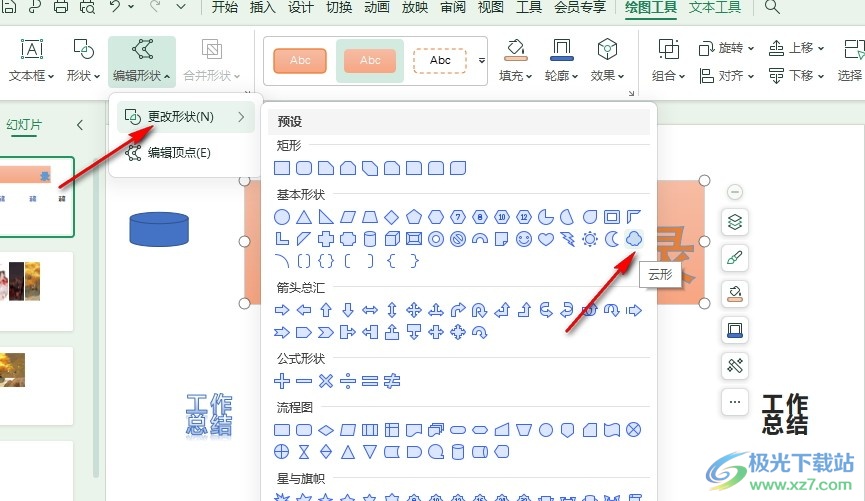
5、第五步,选择好自己需要的形状之后,我们在幻灯片中就能看到原本的文本框形状已经被更改了
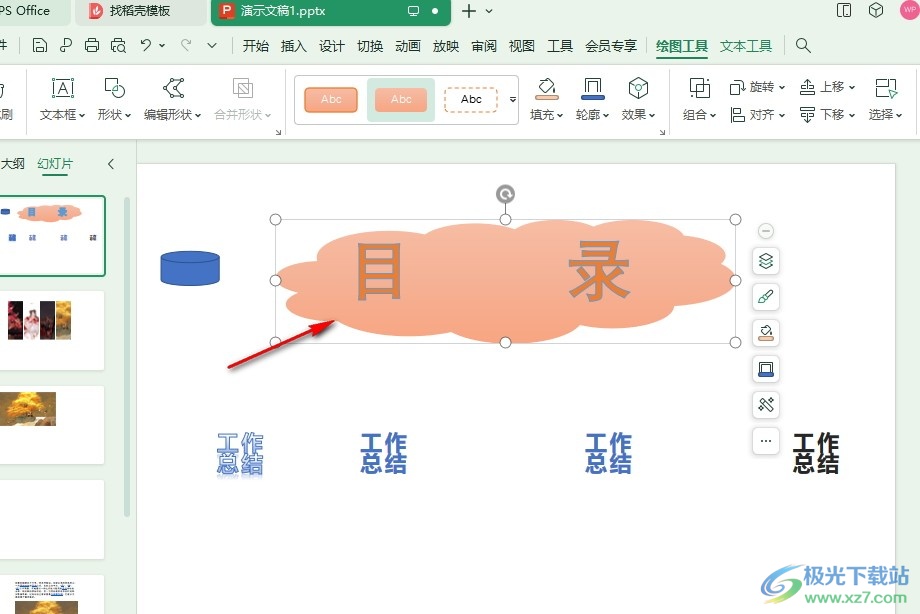
以上就是小编整理总结出的关于WPS PPT更改文本框形状样式的方法,我们在WPS的演示文稿页面中点击文本框,然后在绘图工具的子工具两种打开编辑形状工具,再在下拉列表中打开更改形状选项,最后在子菜单列表中选择一个自己需要的形状即可,感兴趣的小伙伴快去试试吧。

大小:240.07 MB版本:v12.1.0.18608环境:WinAll, WinXP, Win7, Win10
- 进入下载
相关推荐
相关下载
热门阅览
- 1百度网盘分享密码暴力破解方法,怎么破解百度网盘加密链接
- 2keyshot6破解安装步骤-keyshot6破解安装教程
- 3apktool手机版使用教程-apktool使用方法
- 4mac版steam怎么设置中文 steam mac版设置中文教程
- 5抖音推荐怎么设置页面?抖音推荐界面重新设置教程
- 6电脑怎么开启VT 如何开启VT的详细教程!
- 7掌上英雄联盟怎么注销账号?掌上英雄联盟怎么退出登录
- 8rar文件怎么打开?如何打开rar格式文件
- 9掌上wegame怎么查别人战绩?掌上wegame怎么看别人英雄联盟战绩
- 10qq邮箱格式怎么写?qq邮箱格式是什么样的以及注册英文邮箱的方法
- 11怎么安装会声会影x7?会声会影x7安装教程
- 12Word文档中轻松实现两行对齐?word文档两行文字怎么对齐?
网友评论